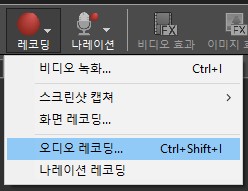
시작하려면, 파일 -> 레코딩 -> 오디오 레코딩을 선택, 또는 도구 모음에서 레코딩 버튼 옆에 있는 화살표를 클릭하고 오디오 레코딩을 선택합니다.
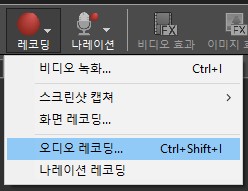
이 오디오 레코딩 대화상자가 나타날 것입니다.
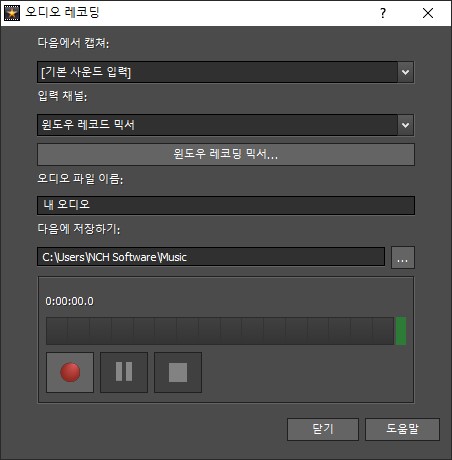
캡처할 오디오 장치 및 입력 채널을 선택합니다. 레코딩의 파일 이름을 입력하고 기본 폴더 이외의 다른 곳에 저장하려는 경우 선택 폴더 단추를 클릭합니다.
녹음 버튼을 클릭하여 녹화를 시작합니다. 레코딩의 지속 시간 및 현재 오디오 레벨이 표시됩니다. 녹음을 일시 정지하려면 일시 정지 단추를 클릭합니다. 그런 다음 레코딩 버튼을 다시 클릭하여 녹음을 다시 시작할 수 있습니다. 정지 버튼을 클릭하여 녹음를 중지하고 현재 프로젝트에 녹음된 파일을 추가합니다. 추가 클립을 녹음하려면 레코딩을 다시 클릭합니다.
오디오 클립 레코딩이 완료되면, 닫기를 눌러 대화상자를 닫습니다.
오디오 스트림 녹음
이 기능을 사용하면 인터넷 라디오, 웹캐스트 및 줌이나 스카이프와 같은 소프트폰으로 수행된 VOIP 대화와 같은 오디오 스트림을 녹음할 수 있습니다.
PC의 기본 사운드 플레이어에서 재생되는 오디오를 기록하려면 오디오 녹음 대화상자에서, 오디오 스트림 녹음을 오디오 녹음 대화상자의 여기에서 캡처목록에서 선택하세요. 이 기능은 줌 또는 스카이프 회의를 녹화하려는 경우에 매우 좋습니다.
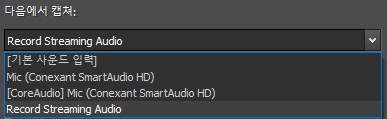
NCH는 재생 및 녹화 모두에 대한 ASIO 또는 윈도우 코어 오디오를 권장합니다. ASIO 및 윈도우 코어 오디오는 최상의 성능과 가능한 가장 낮은 대기 시간을 제공하고 녹음을 동기화할 때 가장 큰 정확도를 제공합니다. ASIO는 또한 동일한 장치의 여러 채널에서 재생하고 레코딩할 수 있습니다. ASIO가 가능한 사운드카드가 없는 경우 윈도우 코어 오디오를 재생 및 레코딩 옵션으로 선택해야 합니다.